PS教你制作粘贴文字效果
来源:sc115.com | 362 次浏览 | 2015-09-12
标签: 粘贴 文字效果
本教程教飞特的朋友们用PS制作粘贴文字效果,主要使用到的是PS的钢笔工具和图层样式来制作粘贴文字的效果。转发过来和飞特的朋友们一起学习这篇教程。先看看效果图:
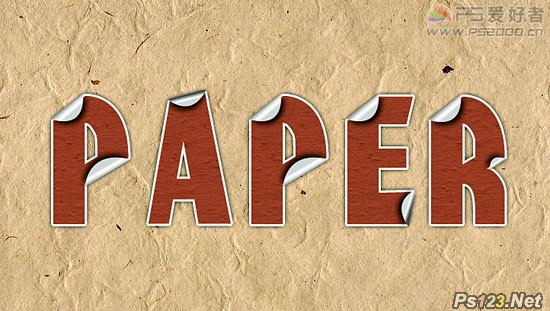
具体的制作步骤如下:
1、打开纸质素材,输入文字。
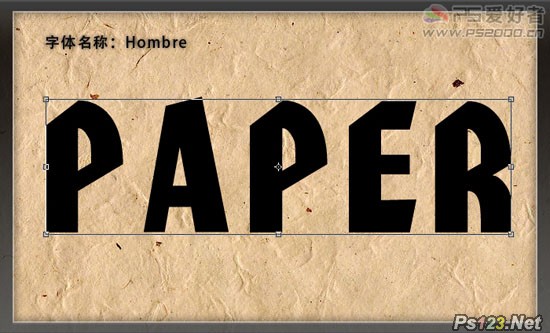
2、双击文字图层,添加“图案叠加”样式,载入“彩色纸”图案,选择一种图案。
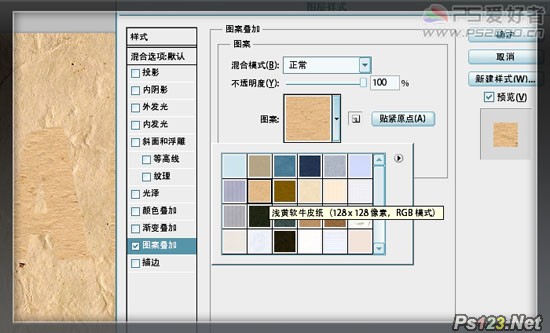
3、添加“颜色叠加”图层样式,设置见下图:
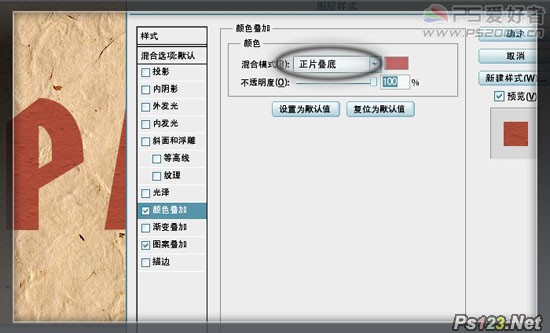
4、描边3像素白色。
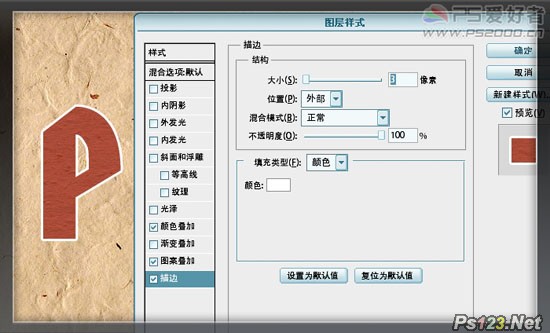
搜索: 粘贴 文字效果
- 上一篇: photoshop教你制作烟雾文字效果
- 下一篇: PS教你制作彩虹流光文字
 运动音效
运动音效